Camera Roll -kansion oletussijainnin muuttaminen tai palauttaminen Windows 10:ssä

Tämä opas näyttää, kuinka voit muuttaa tai palauttaa Camera Roll -kansion oletussijaintia Windows 10:ssä.
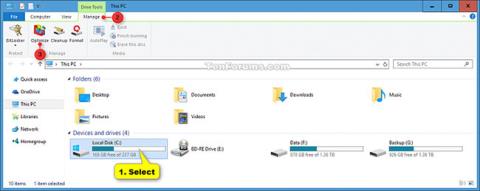
Yksi parhaista tavoista parantaa tietokoneesi suorituskykyä on optimoida asemasi. Windows sisältää ominaisuuksia, jotka auttavat optimoimaan erityyppisiä asemia, joita tietokoneet käyttävät nykyään. Riippumatta siitä, minkä tyyppistä asemaa tietokoneesi käyttää, Windows valitsee automaattisesti oikean optimoinnin asemallesi.
Oletuksena Optimize Drives, joka tunnettiin aiemmin nimellä Levyn eheytys , toimii automaattisesti viikoittain automaattiseen ylläpitotilaan asetettuina aikoina. Mutta voit myös optimoida tietokoneesi asemat manuaalisesti.
Voit ottaa ajoitetun optimoinnin käyttöön tai poistaa sen käytöstä, valita, kuinka usein se suoritetaan ja mitkä asemat haluat optimoida säännöllisen aikataulun mukaan.
Tässä oppaassa Quantrimang näyttää, kuinka voit muuttaa Optimoi asemien aikatauluasetuksia haluamallasi tavalla Windows 10:ssä.
Huomautus:
Sinun on kirjauduttava sisään järjestelmänvalvojana, jotta voit muuttaa Optimize Drives -asetuksia.
Asemien optimoinnin aikatauluasetusten muuttaminen Windows 10:ssä
Näin:
1. Suorita vaihe 2 tai 3 alla sen mukaan, miten haluat avata Optimoi asemat.
2. Avaa Optimoi asemat File Explorer -nauhasta
A) Avaa tämä tietokone Resurssienhallinnassa (Win + E).
B) Valitse mikä tahansa kiintolevy, napsauta Aseman työkalujen hallinta -välilehteä , napsauta nauhan Optimoi- painiketta ja siirry alla olevaan vaiheeseen 4.
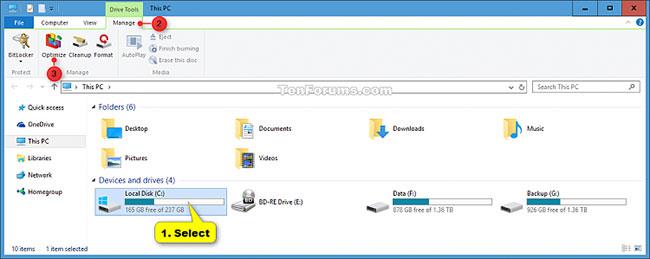
Valitse mikä tahansa kiintolevy
3. Avaa Asemien ominaisuudet -kohdasta Optimoi asemat
A) Avaa tämä tietokone Resurssienhallinnassa.
B) Napsauta mitä tahansa kiintolevyä hiiren kakkospainikkeella tai pidä sitä painettuna ja valitse sitten Ominaisuudet.
C) Napsauta Työkalut -välilehteä , valitse Optimoi ja siirry alla olevaan vaiheeseen 4.
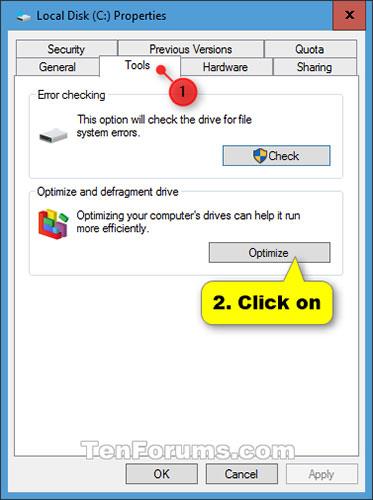
Napsauta Työkalut-välilehteä ja valitse Optimoi
4. Napsauta Muuta asetuksia -painiketta.
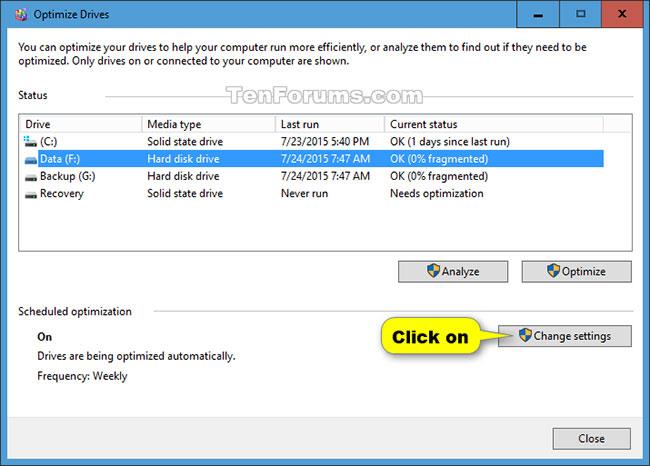
Napsauta Muuta asetuksia -painiketta
5. Ota käyttöön tai poista käytöstä säännöllisesti ajoitettu optimointi suorittamalla alla oleva vaihe 6 (poista käytöstä) tai vaihe 7 (ota käyttöön).
6. Jos haluat poistaa käytöstä ajamisen optimoinnin aikataulun mukaan, poista valinta Suorita aikataulussa -ruudusta ja siirry alla olevaan vaiheeseen 8.
7. Ota ajoitettu ajooptimointi käyttöön seuraavasti:
A) Valitse Suorita aikataulussa -ruutu .
B) Valitse haluamasi päivittäinen, viikoittainen (oletus) tai kuukausittainen (vastaa päivittäistä, viikoittaista tai kuukausittaista ) taajuutta.
C) Valitse (oletus) tai poista valinta Ilmoita, jos kolme peräkkäistä ajoitettua ajoa jää väliin .
D) Napsauta Valitse- painiketta.

Napsauta Valitse-painiketta
E) Valitse asema, jonka haluat optimoida säännöllisen aikataulun mukaan. Valitse kaikki on oletusasetus.
F) Valitse (oletus) tai poista valinta Optimoi uudet asemat automaattisesti , napsauta OK ja siirry alla olevaan vaiheeseen 8.
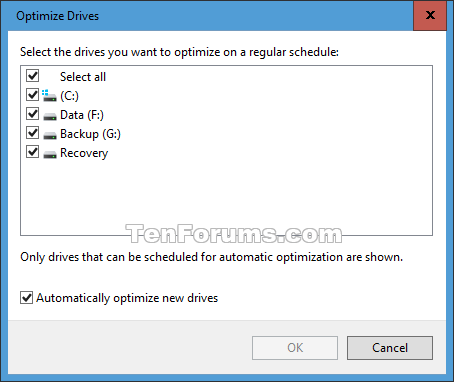
Valitse tai poista valinta Optimoi uudet asemat automaattisesti
8. Napsauta OK.
9. Voit nyt sulkea Optimoi asemat , jos haluat.
Katso lisää:
Tämä opas näyttää, kuinka voit muuttaa tai palauttaa Camera Roll -kansion oletussijaintia Windows 10:ssä.
Valokuvien koon ja kapasiteetin pienentäminen helpottaa niiden jakamista tai lähettämistä kenelle tahansa. Erityisesti Windows 10:ssä voit muuttaa kuvien kokoa erässä muutamalla yksinkertaisella vaiheella.
Jos sinun ei tarvitse näyttää äskettäin vierailtuja kohteita ja paikkoja turvallisuus- tai yksityisyyssyistä, voit helposti sammuttaa sen.
Yksi paikka monien toimintojen ohjaamiseen suoraan ilmaisinalueella.
Windows 10:ssä voit ladata ja asentaa ryhmäkäytäntömalleja hallitaksesi Microsoft Edge -asetuksia, ja tämä opas näyttää prosessin.
Tehtäväpalkissa on rajoitetusti tilaa, ja jos työskentelet säännöllisesti useiden sovellusten kanssa, tila saattaa loppua nopeasti, jotta voit kiinnittää lisää suosikkisovelluksiasi.
Resurssienhallinnan alareunassa oleva tilapalkki kertoo, kuinka monta kohdetta on sisällä ja valittuna tällä hetkellä avoimessa kansiossa. Alla olevat kaksi painiketta ovat myös käytettävissä tilapalkin oikealla puolella.
Microsoft on vahvistanut, että seuraava suuri päivitys on Windows 10 Fall Creators Update. Näin päivität käyttöjärjestelmän aikaisin ennen kuin yritys julkaisee sen virallisesti.
Virranhallinta-asetusten Salli herätysajastimet -asetuksen avulla Windows voi herättää tietokoneen automaattisesti lepotilasta ajoitettujen tehtävien ja muiden ohjelmien suorittamiseksi.
Jos haluat muuttaa Windows 10:n viikon ensimmäisen päivän vastaamaan asuinmaatasi, työympäristöäsi tai hallita kalenteriasi paremmin, voit muuttaa sen Asetukset-sovelluksen tai Ohjauspaneelin kautta.
Puhelimesi sovelluksen versiosta 1.20111.105.0 alkaen on lisätty uusi Useita ikkunoita -asetus, jonka avulla voit ottaa käyttöön tai poistaa käytöstä varoituksen ennen useiden ikkunoiden sulkemista, kun suljet Puhelin-sovelluksesta.
Tämä opas näyttää, kuinka Win32:n pitkien polkujen käytäntö otetaan käyttöön tai poistetaan käytöstä, jotta polut ovat yli 260 merkkiä pitkiä kaikille käyttäjille Windows 10:ssä.
Liity Tips.BlogCafeIT-ohjelmaan ja opi tässä artikkelissa, kuinka voit sammuttaa ehdotetut sovellukset (suositellut sovellukset) Windows 10:ssä!
Nykyään monien kannettavien ohjelmien käyttö saa akun tyhjenemään nopeasti. Tämä on myös yksi syy siihen, miksi tietokoneen akut kuluvat nopeasti. Alla on tehokkaimmat tavat säästää akkua Windows 10:ssä, joita lukijoiden tulisi harkita.
Halutessasi voit standardoida kaikkien tietokoneesi käyttäjien tilikuvan oletustilikuvaksi ja estää käyttäjiä vaihtamasta tilikuvaansa myöhemmin.
Oletko kyllästynyt siihen, että Windows 10 ärsyttää sinua "Hanki vielä enemmän Windowsista" -aloitusnäytöllä joka kerta, kun päivität? Se voi olla hyödyllistä joillekin ihmisille, mutta myös estää niitä, jotka eivät sitä tarvitse. Näin voit poistaa tämän ominaisuuden käytöstä.
Jos sinulla on tehokas tietokone tai sinulla ei ole monia käynnistysohjelmia Windows 10:ssä, voit yrittää vähentää käynnistysviivettä tai jopa poistaa sen kokonaan käytöstä, jotta tietokoneesi käynnistyy nopeammin.
Microsoftin uusi Chromium-pohjainen Edge-selain poistaa tuen EPUB-e-kirjatiedostoille. Tarvitset kolmannen osapuolen EPUB-lukijasovelluksen, jotta voit tarkastella EPUB-tiedostoja Windows 10:ssä. Tässä on joitain hyviä ilmaisia vaihtoehtoja.
Ehkä et tiedä, mutta yksi OneDriven käytön suurimmista eduista on sen loistava ominaisuus, nimeltään paikkamerkit.
Kameran rulla- ja Tallennetut kuvat -kansiot tulevat oletusarvoisesti Windows 10:n mukana. Seuraavassa artikkelissa kerrotaan, kuinka voit siirtää, piilottaa tai poistaa näitä kansioita, jotta ne eivät ole tiellä, sekä kuinka piilottaa niihin liittyvät kirjastot.
Kioskitila Windows 10:ssä on tila, jolla voit käyttää vain yhtä sovellusta tai käyttää vain yhtä verkkosivustoa vierailevien käyttäjien kanssa.
Tämä opas näyttää, kuinka voit muuttaa tai palauttaa Camera Roll -kansion oletussijaintia Windows 10:ssä.
Hosts-tiedoston muokkaaminen voi aiheuttaa sen, että et voi käyttää Internetiä, jos tiedostoa ei ole muokattu oikein. Seuraava artikkeli opastaa sinua muokkaamaan isäntätiedostoa Windows 10:ssä.
Valokuvien koon ja kapasiteetin pienentäminen helpottaa niiden jakamista tai lähettämistä kenelle tahansa. Erityisesti Windows 10:ssä voit muuttaa kuvien kokoa erässä muutamalla yksinkertaisella vaiheella.
Jos sinun ei tarvitse näyttää äskettäin vierailtuja kohteita ja paikkoja turvallisuus- tai yksityisyyssyistä, voit helposti sammuttaa sen.
Microsoft on juuri julkaissut Windows 10 Anniversary Update -päivityksen, joka sisältää monia parannuksia ja uusia ominaisuuksia. Tässä uudessa päivityksessä näet paljon muutoksia. Windows Ink -kynän tuesta Microsoft Edge -selainlaajennuksen tukeen, Start Menu ja Cortana ovat myös parantuneet merkittävästi.
Yksi paikka monien toimintojen ohjaamiseen suoraan ilmaisinalueella.
Windows 10:ssä voit ladata ja asentaa ryhmäkäytäntömalleja hallitaksesi Microsoft Edge -asetuksia, ja tämä opas näyttää prosessin.
Dark Mode on tumman taustan käyttöliittymä Windows 10:ssä, joka auttaa tietokonetta säästämään akun virtaa ja vähentämään vaikutusta käyttäjän silmiin.
Tehtäväpalkissa on rajoitetusti tilaa, ja jos työskentelet säännöllisesti useiden sovellusten kanssa, tila saattaa loppua nopeasti, jotta voit kiinnittää lisää suosikkisovelluksiasi.






















